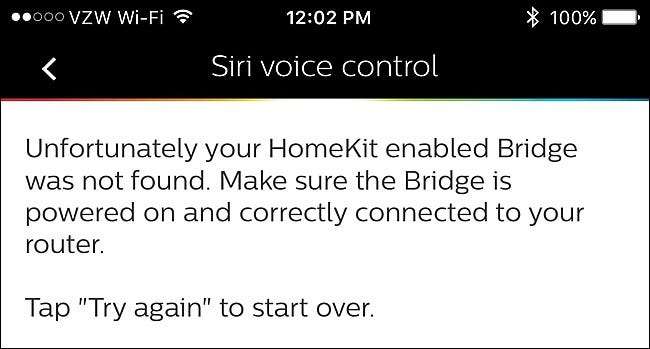
Le luci Philips Hue sono fantastiche quando funzionano correttamente, ma a volte non è tutto rose e fiori. Di seguito sono riportati alcuni problemi comuni che potresti riscontrare e come risolverli.
Il tuo bridge non riesce a trovare le lampadine Hue
Se stai cercando di aggiungere luci al tuo Bridge Hue, ma non ne trova nessuna, può essere davvero fastidioso. Ci sono alcune cose da considerare qui.
Prima di tutto, assicurati che le tue luci siano effettivamente lampadine Hue. Sembra sciocco, ma le normali luci LED di Philips assomigliano moltissimo alle lampadine Hue, e più di una persona ha ammesso di aver acquistato il tipo sbagliato (il mio editore è uno di loro). Controlla la confezione e assicurati che siano luci Hue.
Hai risolto? Buona. Quando aggiungi nuove luci nell'app Philips Hue, probabilmente selezioni "Ricerca automatica", ma se non trova lampadine utilizzando quel metodo, dovrai ricorrere alla "Ricerca manuale". Nella nostra esperienza, la ricerca automatica può essere instabile di tanto in tanto, mentre la ricerca manuale funziona quasi sempre.
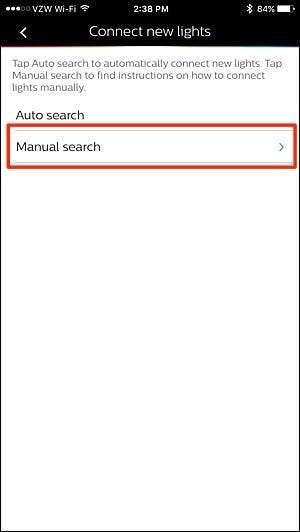
Quando selezioni questa opzione, avrai bisogno del numero di serie di ciascuna lampadina che desideri aggiungere, che si trova sulla base delle lampadine stesse.

Tocca "Aggiungi un numero di serie".
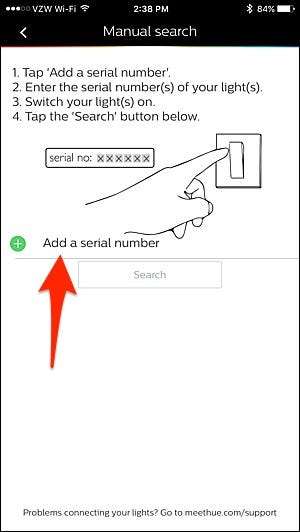
Immettere il numero di serie a sei cifre per una delle lampadine e premere "Ok". Puoi aggiungere tutti i numeri di serie che desideri all'elenco.
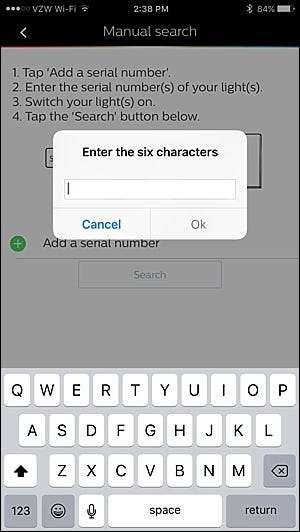
Quando hai finito, assicurati che le lampadine siano avvitate nei loro corpi illuminanti e che l'alimentazione sia accesa. Premi "Cerca" e dovrebbe essere in grado di individuarli e aggiungerli alla configurazione corrente.
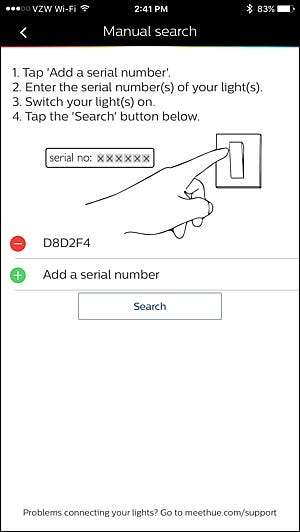
Se ricevi un messaggio che dice che alcune lampadine sono irraggiungibili dopo le luci sono state aggiunte con successo, potrebbero esserci un paio di cose a cui prestare attenzione.
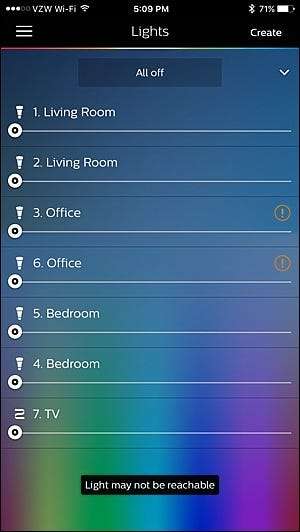
La prima cosa da verificare è se le lampadine problematiche sono accese o meno. Se le luci sono controllate da un interruttore della luce cablato (ad es. Non un interruttore Philips Hue), assicurati che l'interruttore sia acceso. Sembra ovvio, ma a volte puoi spegnere l'interruttore senza nemmeno pensarci e all'improvviso hai un problema.
Inoltre, assicurati che tutte le tue lampadine Hue siano un po 'vicine tra loro in modo che possano ricevere tutte un segnale dal tuo Hue Bridge. Poiché le lampadine Hue possono ricevere segnali da altre lampadine (piuttosto che solo dal tuo Bridge Hue), il tuo Bridge non deve essere vicino a ogni singola lampadina, ma se hai una lampadina lontana da tutto, può diventare irraggiungibile dal altre lampadine e Bridge.
Siri non riesce a trovare il tuo bridge Hue
Quando tu configurare il bridge Philips Hue , configurerai anche Siri, che ti consente di farlo controlla le tue luci usando la tua voce . Tuttavia, a volte Siri può essere ostinato e il processo di configurazione potrebbe dirti che non riesce a trovare il Bridge Hue a cui accoppiarsi per configurare Siri.
Questo di solito è un problema se ripristini il tuo Hue Bridge alle impostazioni di fabbrica e lo stai configurando di nuovo. Il tuo dispositivo iOS ha già le impostazioni HomeKit da quando hai configurato il tuo Hue Bridge per la prima volta e, per qualche motivo, Philips Hue non gradisce quando vuoi sovrascrivere quelle impostazioni quando ripristini il tuo Hue Bridge. Fortunatamente, esiste un modo semplice per risolvere questo problema.
Apri "Impostazioni" sul tuo dispositivo iOS.

Scorri verso il basso e tocca "HomeKit".
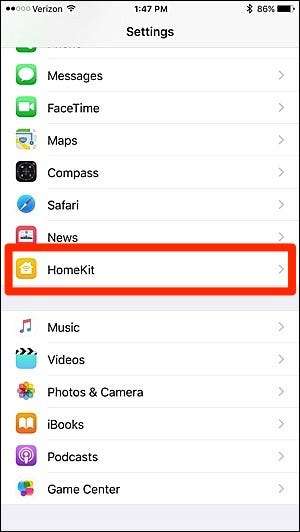
Scorri verso sinistra dove dice "Home" e tocca "Rimuovi". Questo non reimposterà l'altro tuo HomeKit abilitato a casa tua, ma eliminerà chiunque dall'elenco ha condiviso le tue impostazioni di HomeKit con.
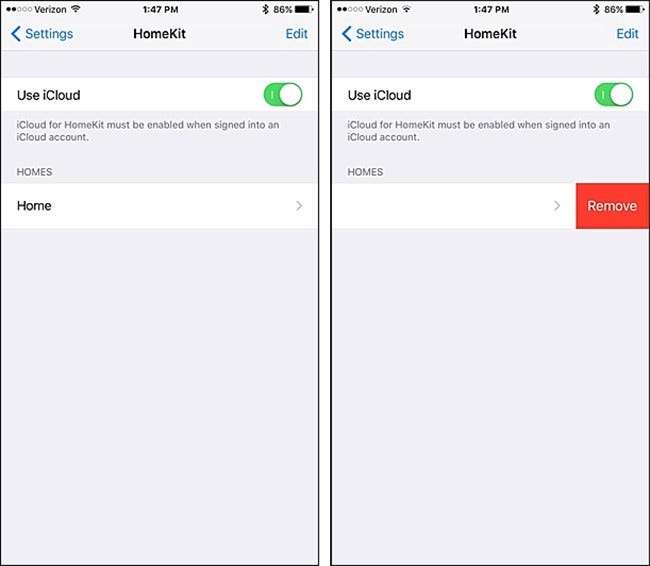
Ripeti il processo di installazione di Siri nell'app Philips Hue e questa volta dovrebbe funzionare.
Se hai configurato Siri con successo in Philips Hue, ma a un certo punto il Bridge viene annullato casualmente da HomeKit, è probabile che tu abbia rimosso Hue Bridge da un'altra app supportata da HomeKit.
Questo è quello che mi è successo prima di capire finalmente cosa stava succedendo. Non mi è piaciuto molto il modo in cui tutte le mie luci Philips Hue venivano visualizzate nell'app ConnectSense, quindi ho rimosso il Bridge Hue dall'app, ma così facendo ho annullato completamente l'accoppiamento del Bridge da HomeKit, con il risultato che Siri non funzionava più finché non ho ri- accoppiato nell'app Philips Hue.
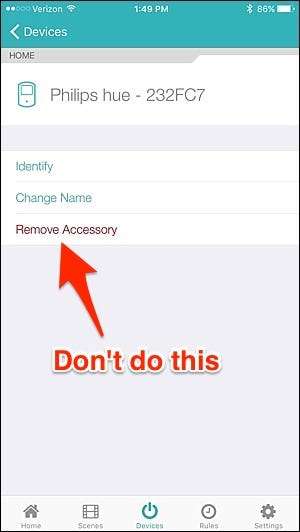
Le lampadine della tonalità tremolano e ronzano
Se noti che le tue lampadine Hue tremolano e / o ronzano, potrebbero esserci un paio di cause.
Prima di tutto, le lampadine Hue possono essere un po 'complicate con interruttori dimmer cablati. Se utilizzi lampadine Hue in una lampada controllata da un interruttore dimmer, questo è probabilmente il colpevole di qualsiasi sfarfallio e / o ronzio che potresti incontrare.

Tuttavia, dipende davvero dall'interruttore dimmer. Alcuni potrebbero funzionare alla grande, altri potrebbero produrre un po 'di ronzio e alcuni faranno tremolare le luci Hue al punto da essere inutilizzabili.
Lutron dice che i suoi interruttori dimmer funziona con la lampadina Philips BR30 Hue , ma il tuo chilometraggio potrebbe variare. Philips afferma che se usi luci Hue con un dimmer, assicurati di mantenere sempre il dimmer al 100%. Se puoi, è probabilmente una scommessa più sicura sostituire gli interruttori dimmer con normali interruttori della luce e acquistare quelli di Philips Interruttore dimmer tonalità anziché.
Se non disponi di interruttori dimmer, lo sfarfallio e il ronzio potrebbero semplicemente provenire da una lampadina difettosa, soprattutto se colleghi una lampadina diversa e funziona bene. È qui che potrebbe essere una buona idea contattare direttamente Philips attraverso il loro supporto clienti.
Le luci o gli interruttori non sono affidabili o non si accendono
Se ti accorgi che le luci si accendono solo una volta o che i tuoi interruttori dimmer non sono affidabili come vorresti, ci sono una serie di possibili cause.
RELAZIONATO: Cosa sono i prodotti Smarthome "ZigBee" e "Z-Wave"?
Innanzitutto, assicurati che tutte le luci siano entro la portata dell'hub o l'una dell'altra. Ricorda, Philips Hue utilizza il protocollo ZigBee , quindi non tutte le luci devono trovarsi nel raggio d'azione dell'Hub, deve solo essere nel raggio di un'altra lampadina può connettersi all'Hub. Se un gruppo di luci è piuttosto lontano da un altro, prova a inserire una lampadina o un interruttore dimmer tra di loro per vedere se risolve il tuo problema.

Nel nostro caso, questo problema è stato causato dalla nostra configurazione di rete. Avevamo l'Hue Hub collegato a uno switch di rete, il che ha provocato alcuni comportamenti occasionalmente instabili. Collegando l'hub direttamente al nostro router il problema è stato risolto. Quindi, se disponi di una rete di grandi dimensioni con più switch, potresti dover riconfigurare le cose in modo che il tuo Hub sia collegato al router principale. (Se hai un router collegato a una combinazione modem / router, prova a collegarlo all'altro solo per vedere.)
Se tutto il resto fallisce, prova un ripristino delle impostazioni di fabbrica e ripristina le luci da zero. Non è divertente, ma a volte funziona.
Ricevi un errore "Bridge già accoppiato"
Dopo aver configurato il bridge Philips Hue e averlo accoppiato con la funzionalità HomeKit per Siri, potresti visualizzare un popup che dice: "Un altro utente ha già accoppiato il bridge abilitato per HomeKit. Chiedi all'utente di condividere le sue impostazioni di HomeKit per iniziare a utilizzare il controllo vocale di Siri.
Questo sembra essere un problema piuttosto comune che gli utenti hanno riscontrato e fortunatamente esiste una soluzione facile.
Inizia aprendo l'app "Impostazioni" sul tuo iPhone.

Scorri verso il basso e tocca "Privacy".
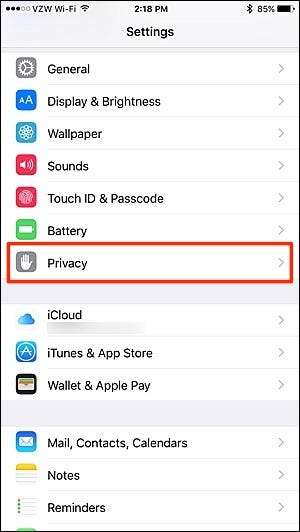
Seleziona "HomeKit".
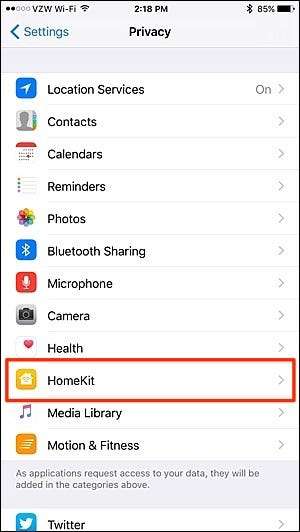
Tocca "Ripristina configurazione HomeKit ...".
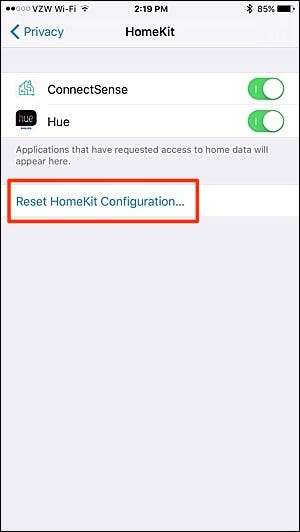
Conferma l'azione toccando "Ripristina configurazione".
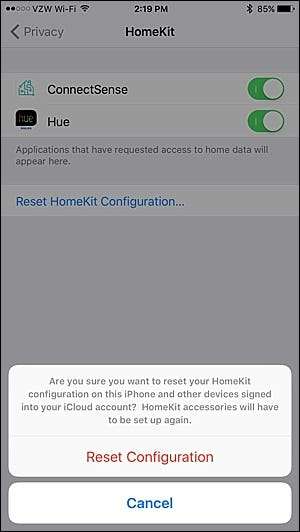
Sfortunatamente, questo significa che dovrai riassociare qualsiasi altro prodotto abilitato per HomeKit che potresti avere in casa, ma se significa risolvere questo problema, allora ne varrà la pena.
Stai ricevendo un pop-up "iCloud Data Sync in Progress"
Un altro problema che potresti incontrare durante l'associazione del tuo Hue Bridge con Siri: potresti ricevere un popup che dice "iCloud Data sync in progress" e che non può essere accoppiato. Ti dirà di riprovare in pochi minuti, ma anche quando lo fai, ti dà lo stesso messaggio, risultando in un circolo vizioso.
Di solito puoi risolvere questo problema disconnettendoti dal tuo account iCloud sul tuo iPhone o iPad e accedendo di nuovo.
Per fare ciò, apri l'app "Impostazioni".

Scorri verso il basso e seleziona "iCloud".
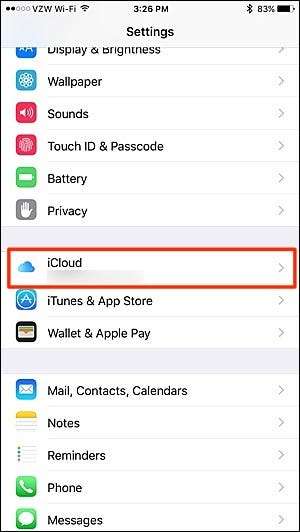
Scorri fino in fondo e tocca "Esci".
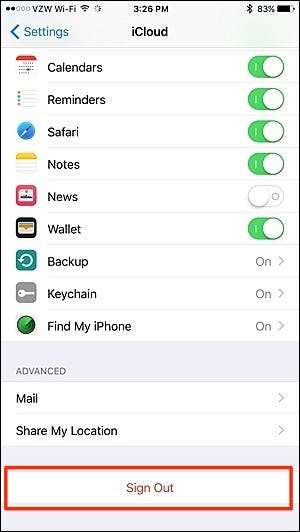
Quando viene visualizzato il popup di conferma, toccare di nuovo "Esci".
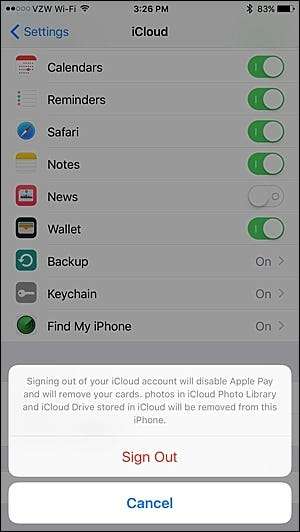
Apparirà un altro popup che ti chiederà se sei sicuro. Premi "Elimina dal mio iPhone" per continuare.
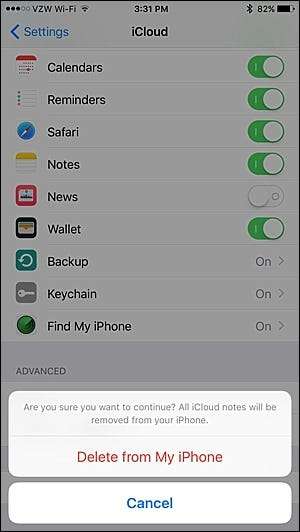
Ti chiederà quindi cosa vuoi fare con i tuoi contatti iCloud, calendari, dati di Safari e promemoria. Seleziona "Conserva sul mio iPhone" se non hai eliminato tutto, oppure seleziona "Elimina dal mio iPhone" per eliminare tutte queste informazioni (le riavrai in qualsiasi modo quando accedi nuovamente a iCloud).
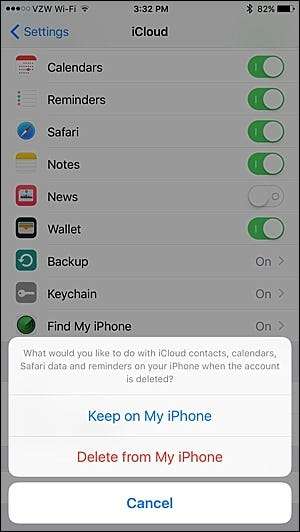
Successivamente, dovrai inserire la password del tuo ID Apple per confermare la rimozione del tuo account iCloud. Inseriscilo e tocca "Spegni".
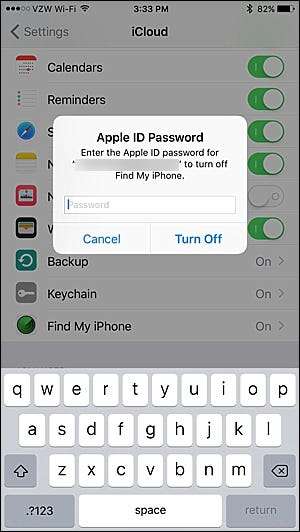
Successivamente, ti consigliamo di accedere nuovamente a iCloud, quindi tocca iCloud nel menu delle impostazioni.
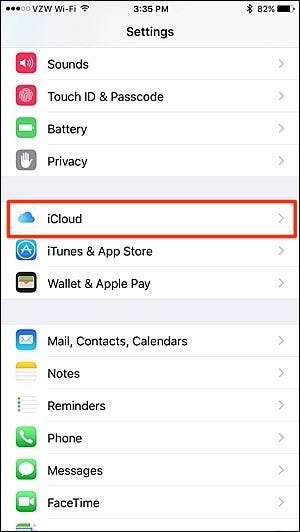
Inserisci il tuo indirizzo e-mail e la password dell'ID Apple, quindi fai clic su "Accedi".
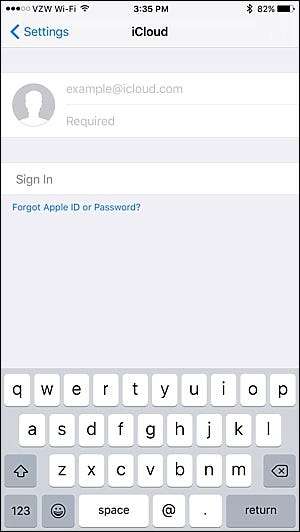
Torna all'app Philips Hue e prova ad accoppiare Hue Bridge con Siri. Non dovresti più ricevere l'errore "iCloud Data Sync in Progress".
Questi sono solo un'infarinatura di problemi che abbiamo riscontrato ai nostri tempi con le luci Hue, ma se ne hai qualcuno di tuo, assicurati di farcelo sapere nei commenti: se c'è una soluzione facile, saremo sicuri di aggiungere l'articolo.







